Slik setter du opp og aktiverer din nye iPhone 7 / 7 Plus

Den nye iPhone er utgitt i september i fjor 7th, som følger med mange nye funksjoner. Det første du bør gjøre, er å sette opp og aktivere ny iPhone. Hvis du vil bytte ut for en ny iPhone, kan du aktivere ny iPhone fra gammel iPhone og overfør tekstmelding fra iPhone og iPhone direkte. Artikkelen gir 3 forskjellige metoder for å aktivere ny iPhone 7 med letthet.
Del 1: Aktiver din nye iPhone med Wi-Fi
Aktiver din nye iPhone med Wi-Fi er de mest brukte metodene. Du kan sette inn SIM-kortet til iPhone 7 og få din nye iPhone-aktivering med følgende informasjon.
Instruksjon for iPhone-aktivering
Enten det er første gang du bruker iPhone, eller bare erstatt den nye iPhone 7 med iPhone 6S, må du følge trinnene for å aktivere den nye iPhone først.
Slå på din nye iPhone
Slå på den nye iPhone 7 / 7 Plus ved å holde nede Sleep / Power-knappen på høyre kant av iPhone. Når skjermen lyser, kan du se Hello-skjermen på flere språk. Skyv retten til å fortsette.
Velg Språk og region
Velg ønsket språk, og velg deretter Velg Ditt land eller region. Skriv inn stedet der du skal bruke iPhone og landet du vil bruke telefonen i. Skyv på neste å fortsette.
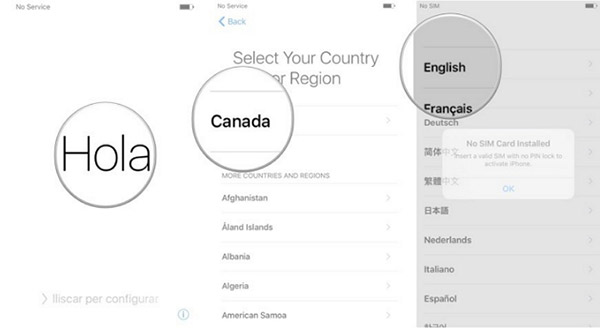
Aktiver posisjonstjeneste og sikkerhetsfunksjon
Deretter må du koble til et Wi-Fi-nettverk og aktivere plasseringstjeneste. Hvis du ikke har et Wi-Fi-miljø, kan du bla til bunnen av dette skjermbildet, der du får se et alternativ til å bruke iTunes for å aktivere den nye iPhone.
Velg et Wi-Fi-nettverk
Koble iPhone med et Wi-Fi-nettverk og skriv inn passordet. Når det gjelder å aktivere ny iPhone Verizon / AT & T, må du angi faktureringskoden for Verizon-konto og siste 4-tall i SSN. Trykk Fortsett.
Aktiver posisjonstjeneste
Aktiver plasseringstjenester eller deaktiver plasseringstjenester. Plasseringstjenester er iPhones GPS-funksjoner, funksjonene som gir deg mulighet til å få veibeskrivelser, finne filmer og restauranter i nærheten, og andre ting som er avhengige av å kjenne posisjonen din.
Aktiver sikkerhetsfunksjonen
Fra skjermbildet Touch ID kan du sette opp passordet ditt og berør ID. Hvis du ikke vil angi aktiveringsplasseringstjenesten nå, kan du hoppe over trinnet ved å velge Set Up Touch ID senere.
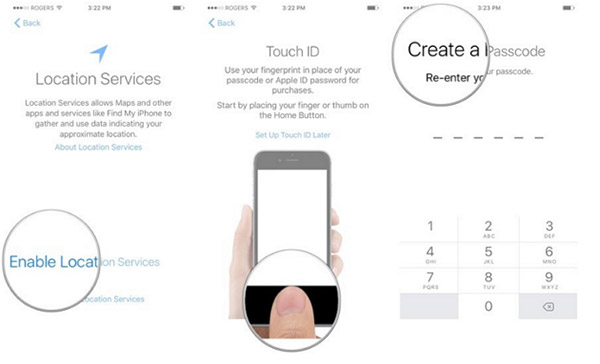
Synkroniser data til din nye iPhone
Du har allerede aktivert den nye iPhone for øyeblikket. Og så må du sette opp iPhone med app, bilder, videoer eller andre filer. Bare velg ønsket metode for å konfigurere iPhone etter aktivering av den nye iPhone 7.
iPhone Konfigureringsalternativer
Når du går inn i App & Data Skjerm, du har fire alternativer: Gjenopprett fra iCloud Backup, Gjenopprett fra iTunes Backup, sett opp som ny iPhone og Flytt data fra Android. Velg riktig alternativ for å synkronisere data til den nye iPhone tilsvarende.
Skriv din Apple-ID
Etter det kan du bli bedt om å logge på en eksisterende Apple-ID eller opprette en ny. Hvis du ikke har en Apple-ID nå, trykker du på knappen for å opprette en ny Apple-ID og følger instruksjonene på skjermen. Og så kan du Overfør apps til ny iPhone fra iTunes eller iCloud.
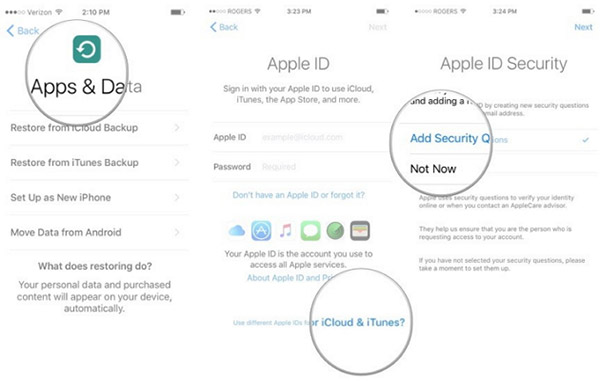
Sett opp din nye iPhone
Deretter kan du godta Apples vilkår og betingelser og følge veiviseren for å sette opp Apple Pay, Siri og andre tjenester. Når du har et Verizon-telefonnummer, kan du også ringe Verizon kundeservice direkte for å aktivere den nye iPhone 7 for deg tilsvarende.
Med trinnene ovenfor har du fullført iPhone-oppsettprosessen, og du kan nå bruke din nye iPhone nå. Det er detaljprosessen for å aktivere din nye iPhone 7 med Wi-Fi tilkoblet. Hvis du har spørsmål, kan du gjerne få beskjed i kommentarene.
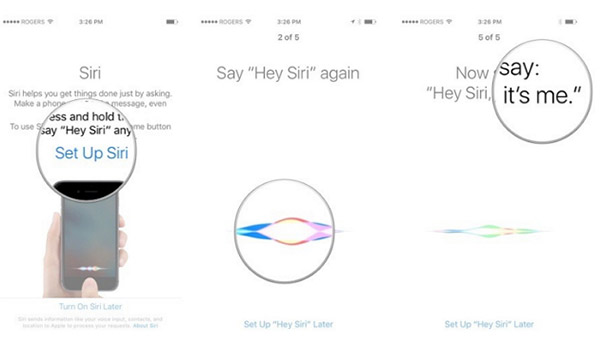
Del 2: Sett opp ny iPhone 7 / 7 Plus via iTunes
Hvis du ikke kan bruke Wi-Fi i øyeblikket, kan du også få tilgang til en datamaskin, aktivere en iPhone gjennom iTunes, ville være en annen løsning. Det er uten tvil den enkleste og enkleste metoden for å aktivere en ny iPhone.
- 1. Last ned den nyeste versjonen iTunes fra Apple nettsted hvis du fortsatt ikke har installert iTunes på datamaskinen. Og så start iTunes på datamaskinen din.
- 2. Koble iPhone til datamaskin. Pass på at iTunes kan oppdage iPhone. Hvis iTunes ikke gjenkjenner iPhone, kan du fikse problemet med løsningen i lenken.
- 3. Du kan se en forespørsel på skjermen på iTunes, og instruere deg hva du trenger å gjøre, og detaljene du trenger for å fylle ut for å aktivere iPhone.
Hvis det oppstår en feilmelding for SIM-kortfeilen, må du sjekke om SIM-kortet er skadet eller låst. Når du er aktivert, kan du bruke den nye iPhone uten problemer.
Del 3: Aktiver iPhone uten SIM-kort eller Wi-Fi
En annen metode for å aktivere din nye iPhone uten Wi-Fi eller SIM-kort er nødoppringingsfunksjonen. Her er detaljprosessen for å sette opp ny iPhone ved hjelp av nødnummer.

- • Slå på iPhone
- • Trykk på Nødsamtale for å lage et 112- eller 999-anrop
- • Trykk på strømknappen på iPhone med en gang
- • Trykk på Avbryt i popup-vinduet for å stoppe samtalen
- • Din iPhone skal nå aktiveres
Det kaller faktisk ikke et nødnummer, men en effektiv metode for å aktivere den nye iPhone uten SIM-kort eller Wi-Fi-miljø.
Del 4: Løs feil for aktivering av ny iPhone
Etter at du har aktivert din nye iPhone, kan du få en feilmelding for iTunes eller iPhone, for eksempel iPhone-feil 1009, iPhone-feil 4013. Hva bør du gjøre for å håndtere disse problemene? Tipard iPhone Data Recovery er den anbefalte løsningen. Tipard iPhone Data Recovery er gratis programvare for å hjelpe deg med å gjenopprette slettede eller tapte data fra iPhone og iTunes backup filer.
konklusjonen
- 1. Gjenopprett slette data fra iPhone, inkludert iPhone 7 / 7 Plus, inkludert slett meldinger, kontakter, bilder og så videre.
- 2. Hent og pakk ut tapte data fra iTunes-sikkerhetskopiering. Hvis du noen gang har sikkerhetskopiert filene til iTunes, kan du også overføre filer direkte til ny iPhone fra iTunes.
- 3. Forhåndsvisning av tapt iPhone før gjenoppretting. Dessuten kan du forhåndsvise de tapte dataene før gjenoppretting.







